Cara Upload Video ke YouTube dari HP Android
Persiapan Sebelum Upload Video ke YouTube dari HP Android

Nah, Sobat IDNtimes! Mau upload video kerenmu ke YouTube langsung dari HP Android? Sebelum mulai, pastikan kamu udah siapkan beberapa hal penting biar prosesnya lancar jaya dan videomu bisa langsung dinikmati banyak orang. Berikut ini persiapan yang wajib kamu lakukan.
Spesifikasi HP Android Minimal
Meskipun hampir semua HP Android saat ini bisa digunakan untuk mengunggah video ke YouTube, ada baiknya HP kamu memenuhi spesifikasi minimal agar proses upload lebih cepat dan lancar. Secara umum, HP Android dengan RAM minimal 2GB dan prosesor yang cukup mumpuni sudah cukup. Koneksi internet yang stabil, entah itu WiFi atau data seluler, juga sangat penting. Semakin besar ukuran video, semakin cepat proses uploadnya jika koneksi internetmu kencang. Jangan lupa cek kapasitas penyimpanan internal HP kamu, pastikan masih ada ruang kosong yang cukup untuk menyimpan video yang akan diunggah dan aplikasi pendukungnya.
Aplikasi yang Dibutuhkan
Selain aplikasi YouTube, kamu mungkin perlu beberapa aplikasi pendukung untuk mengedit atau mengoptimalkan video sebelum diunggah. Berikut daftarnya:
- Aplikasi YouTube: Aplikasi resmi YouTube yang bisa kamu unduh di Google Play Store.
- Aplikasi Editing Video (Opsional): Aplikasi seperti InShot, CapCut, atau VN memungkinkan kamu untuk mengedit video sebelum diunggah, menambahkan efek, musik, dan teks.
- Aplikasi Kompresi Video (Opsional): Jika video kamu berukuran besar, aplikasi kompresi video bisa membantu memperkecil ukuran file tanpa mengurangi kualitas secara signifikan. Beberapa aplikasi yang bisa kamu coba adalah Video Compressor dan YouCut.
Cara Membuat Akun YouTube
Jika belum punya akun YouTube, kamu perlu membuatnya terlebih dahulu. Prosesnya cukup mudah. Buka aplikasi YouTube, lalu klik tombol “Masuk”. Pilih opsi “Buat akun” dan ikuti petunjuk yang diberikan. Kamu akan diminta untuk memberikan informasi seperti nama, alamat email, dan tanggal lahir.
Memilih Kualitas Video yang Tepat
Memilih kualitas video yang tepat sangat penting untuk menyeimbangkan kualitas tampilan dan ukuran file. Video dengan resolusi tinggi (misalnya, 1080p atau 4K) akan menghasilkan kualitas gambar yang lebih baik, tetapi ukuran filenya juga akan jauh lebih besar dan membutuhkan waktu upload yang lebih lama. Untuk mengoptimalkan ukuran file dan kualitas tampilan, pertimbangkan untuk mengunggah video dengan resolusi 720p jika koneksi internet kamu tidak terlalu stabil. Jika koneksi internetmu bagus, kamu bisa mencoba 1080p. Jangan ragu untuk bereksperimen dan mencari keseimbangan yang tepat antara kualitas dan ukuran file.
Mempersiapkan Video Sebelum Diunggah
Sebelum mengunggah video, pastikan kamu sudah mempersiapkan beberapa hal penting agar videomu menarik perhatian penonton. Berikut panduan singkatnya:
- Beri Judul yang Menarik: Buat judul yang singkat, jelas, dan menarik perhatian. Gunakan kata kunci yang relevan dengan isi video agar mudah ditemukan oleh penonton.
- Tulis Deskripsi yang Informatif: Berikan deskripsi yang menjelaskan isi video secara singkat dan menarik. Sertakan tagar (#) yang relevan agar video lebih mudah ditemukan.
- Buat Thumbnail yang Menarik: Thumbnail adalah gambar mini yang mewakili video kamu. Buat thumbnail yang menarik dan mencerminkan isi video agar penonton tertarik untuk menontonnya.
Cara Mengunggah Video Melalui Aplikasi YouTube

Naik daun di YouTube? Gampang banget, kok! Sekarang, nge-upload video dari HP Androidmu udah kayak makan mie instan, praktis dan cepat. Ikuti langkah-langkah berikut ini, dan video kerenmu siap menghiasi beranda jutaan penonton. Yuk, langsung cus!
Mengunggah Video Lewat Aplikasi YouTube Mobile
Proses upload video di aplikasi YouTube mobile terbilang intuitif. Dengan beberapa langkah sederhana, video kamu siap dinikmati audiens. Berikut panduan lengkapnya, lengkap dengan ilustrasi visual yang memudahkan pemahamanmu.
- Buka Aplikasi YouTube: Ilustrasi: Layar HP menampilkan ikon aplikasi YouTube yang berwarna merah dan putih. Kamu mengetuk ikon tersebut untuk membuka aplikasi.
- Ketuk Ikon ‘+’: Ilustrasi: Di bagian bawah layar, terlihat ikon berbentuk tanda plus (+) berwarna merah. Kamu mengetuk ikon ini untuk memulai proses pembuatan video baru.
- Pilih ‘Buat Video’: Ilustrasi: Muncul beberapa pilihan, seperti “Buat Video”, “Buat Siaran Langsung”, dan lain-lain. Kamu memilih opsi “Buat Video”.
- Pilih Video dari Galeri: Ilustrasi: Layar menampilkan galeri fotomu. Kamu menelusuri galeri dan memilih video yang ingin diunggah. Terlihat thumbnail video yang akan diunggah.
- Tambahkan Judul dan Deskripsi: Ilustrasi: Muncul kolom untuk mengisi judul video dan deskripsi. Kamu menulis judul yang menarik dan deskripsi yang informatif.
- Atur Pengaturan Privasi: Ilustrasi: Terdapat menu dropdown dengan pilihan “Publik”, “Tidak Terdaftar”, dan “Pribadi”. Kamu memilih pengaturan privasi yang sesuai dengan keinginanmu.
- Ketuk ‘Unggah’: Ilustrasi: Tombol “Unggah” berwarna merah dan mencolok. Kamu mengetuk tombol ini untuk memulai proses unggah video.
Perbandingan Fitur Unggah Video Aplikasi YouTube Lama dan Baru
Perbedaan fitur unggah video antara aplikasi YouTube versi lama dan baru mungkin tidak signifikan, namun ada beberapa perbedaan kecil yang perlu diperhatikan. Berikut tabel perbandingannya:
| Fitur | YouTube Lama | YouTube Baru | Catatan |
|---|---|---|---|
| Antarmuka Pengunggahan | Lebih sederhana, mungkin kurang intuitif bagi pengguna baru. | Lebih modern dan intuitif, dengan panduan yang lebih jelas. | Perbedaan ini subjektif dan bergantung pada preferensi pengguna. |
| Opsi Pengaturan | Opsi pengaturan yang lebih terbatas. | Lebih banyak opsi pengaturan, termasuk pengaturan lanjutan. | Misalnya, pengaturan untuk penonton dewasa atau anak-anak. |
| Kecepatan Unggah | Kecepatan unggah bergantung pada koneksi internet. | Kecepatan unggah bergantung pada koneksi internet, namun optimasi mungkin lebih baik di versi baru. | Perbedaan kecepatan mungkin tidak selalu signifikan. |
| Fitur Tambahan | Fitur tambahan mungkin lebih sedikit. | Kemungkinan adanya fitur tambahan seperti saran judul dan deskripsi otomatis. | Fitur tambahan ini dapat berubah sewaktu-waktu. |
Menambahkan Thumbnail Video Secara Manual
Thumbnail yang menarik adalah kunci untuk menarik perhatian penonton. Dengan menambahkan thumbnail secara manual, kamu bisa mengontrol tampilan video di beranda YouTube.
Setelah memilih video, sebelum mengunggah, biasanya akan ada opsi untuk memilih atau mengunggah thumbnail. Pilih gambar yang paling representatif dan menarik dari video tersebut. Pastikan gambar tersebut beresolusi tinggi dan sesuai dengan pedoman YouTube.
Menambahkan Kartu dan Layar Akhir (End Screen)
Kartu dan layar akhir (end screen) adalah fitur yang ampuh untuk meningkatkan engagement penonton dan mengarahkan mereka ke video lain di channelmu. Fitur ini dapat ditambahkan setelah proses unggah video selesai.
Setelah video diunggah, kamu dapat mengedit video tersebut dan menambahkan kartu yang mengarah ke video lain, playlist, atau bahkan tautan eksternal. Layar akhir (end screen) ditambahkan di detik-detik terakhir video, menampilkan beberapa pilihan video lain yang direkomendasikan untuk ditonton selanjutnya.
Mengatur Pengaturan Privasi Video
Privasi video sangat penting. YouTube menyediakan tiga pilihan pengaturan privasi yang memungkinkanmu mengontrol siapa yang dapat menonton videomu.
- Publik: Video dapat dilihat oleh siapa saja di YouTube.
- Tidak Terdaftar: Video hanya dapat dilihat oleh orang yang memiliki tautan langsung ke video tersebut.
- Pribadi: Video hanya dapat dilihat olehmu dan orang-orang yang kamu izinkan.
Mengatasi Masalah Umum Saat Upload
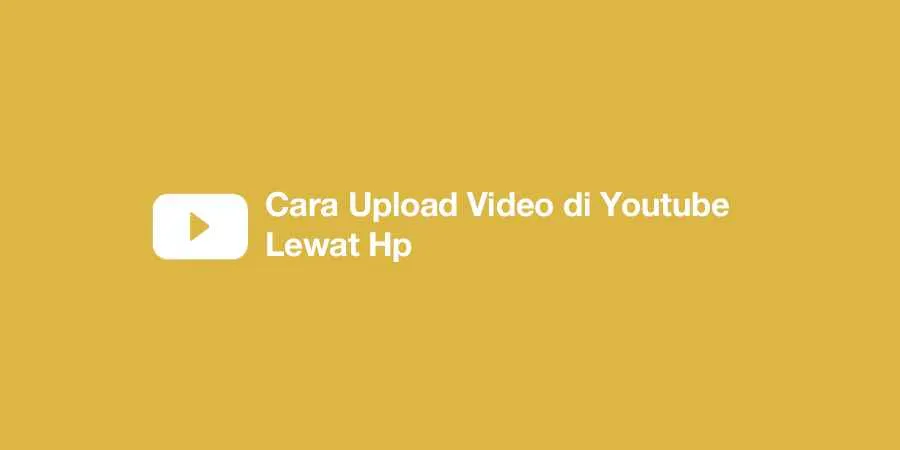
Nah, udah siap upload video kece kamu ke YouTube? Tunggu dulu! Proses upload nggak selalu mulus, lho. Kadang, ada aja kendala yang bikin kamu geregetan. Dari koneksi internet yang lemot sampai error yang bikin video gagal diunggah. Tenang, IDN Times akan kasih kamu solusi jitu biar proses upload lancar jaya!
Berikut ini beberapa masalah umum yang sering dihadapi saat upload video ke YouTube dari HP Android, beserta solusinya. Simak baik-baik ya, biar kamu nggak lagi buang-buang waktu!
Masalah Koneksi Internet Lambat
Koneksi internet yang lemot adalah musuh utama saat upload video. Bayangkan, video kamu beresolusi tinggi dan ukurannya besar, sementara koneksi internet kamu cuma secepat siput. Proses upload bisa berjam-jam, bahkan berhari-hari! Duh, bikin nyesek banget kan?
- Gunakan WiFi: Pilih koneksi WiFi yang stabil dan berkecepatan tinggi. Hindari menggunakan data seluler, terutama jika kamu berada di area dengan sinyal yang buruk.
- Tutup Aplikasi Lain: Aplikasi lain yang berjalan di latar belakang bisa memakan bandwidth internet. Tutup aplikasi yang tidak kamu gunakan agar koneksi internet lebih fokus untuk mengunggah video.
- Restart Router: Kadang, masalah koneksi internet berasal dari router yang bermasalah. Cobalah untuk me-restart router kamu agar koneksi kembali stabil.
- Hubungi Provider: Jika masalah tetap berlanjut, hubungi penyedia layanan internet kamu untuk menanyakan kemungkinan gangguan jaringan.
Error Saat Mengunggah Video
Munculnya pesan error saat mengunggah video bisa bikin kepala pusing. Pesan error tersebut bisa bervariasi, tergantung penyebabnya. Berikut beberapa langkah yang bisa kamu coba:
- Periksa Ukuran File: Pastikan ukuran file video kamu tidak melebihi batas yang ditentukan oleh YouTube. Jika terlalu besar, coba kompres video kamu terlebih dahulu.
- Coba Upload Ulang: Kadang, error terjadi karena masalah sementara di server YouTube. Cobalah untuk mengunggah video kamu beberapa saat kemudian.
- Cek Koneksi Internet: Pastikan koneksi internet kamu stabil dan berkecepatan tinggi. Koneksi yang buruk bisa menyebabkan error saat upload.
- Hapus Cache dan Data Aplikasi YouTube: Cache dan data yang menumpuk di aplikasi YouTube bisa menyebabkan error. Cobalah untuk menghapus cache dan data aplikasi YouTube melalui pengaturan HP Android kamu.
- Update Aplikasi YouTube: Pastikan aplikasi YouTube kamu sudah diperbarui ke versi terbaru. Versi terbaru biasanya sudah diperbaiki bug dan error yang ada.
Tips Mengoptimalkan Kecepatan Unggah Video
Ada beberapa hal yang bisa kamu lakukan untuk mempercepat proses upload video ke YouTube. Dengan tips ini, kamu bisa menghemat waktu dan tenaga!
- Kompres Video: Kompres video kamu agar ukuran filenya lebih kecil. Kamu bisa menggunakan aplikasi kompres video yang banyak tersedia di Play Store.
- Pilih Resolusi yang Tepat: Pilih resolusi video yang sesuai dengan kebutuhan. Tidak perlu selalu menggunakan resolusi tertinggi jika tidak diperlukan. Resolusi yang lebih rendah akan menghasilkan ukuran file yang lebih kecil.
- Pilih Waktu Upload yang Tepat: Hindari mengunggah video pada saat jam sibuk, karena koneksi internet biasanya akan lebih padat.
- Gunakan Aplikasi Pengunggah Video: Beberapa aplikasi pihak ketiga menawarkan fitur unggah video yang lebih cepat dan efisien.
Mengatasi Video yang Gagal Diproses
Setelah diunggah, video kamu terkadang gagal diproses oleh YouTube. Hal ini biasanya ditandai dengan video yang tidak bisa ditonton atau muncul pesan error. Berikut beberapa cara mengatasinya:
- Tunggu Beberapa Saat: Proses pemrosesan video YouTube terkadang membutuhkan waktu yang cukup lama. Cobalah untuk menunggu beberapa saat, lalu coba akses video kamu lagi.
- Periksa Kualitas Video: Pastikan video kamu memiliki kualitas yang baik dan tidak mengalami kerusakan. Video yang rusak bisa menyebabkan gagal diproses.
- Hubungi Dukungan YouTube: Jika masalah tetap berlanjut, hubungi dukungan YouTube untuk meminta bantuan.
Tips dan Trik Mengoptimalkan Video YouTube dari HP Android
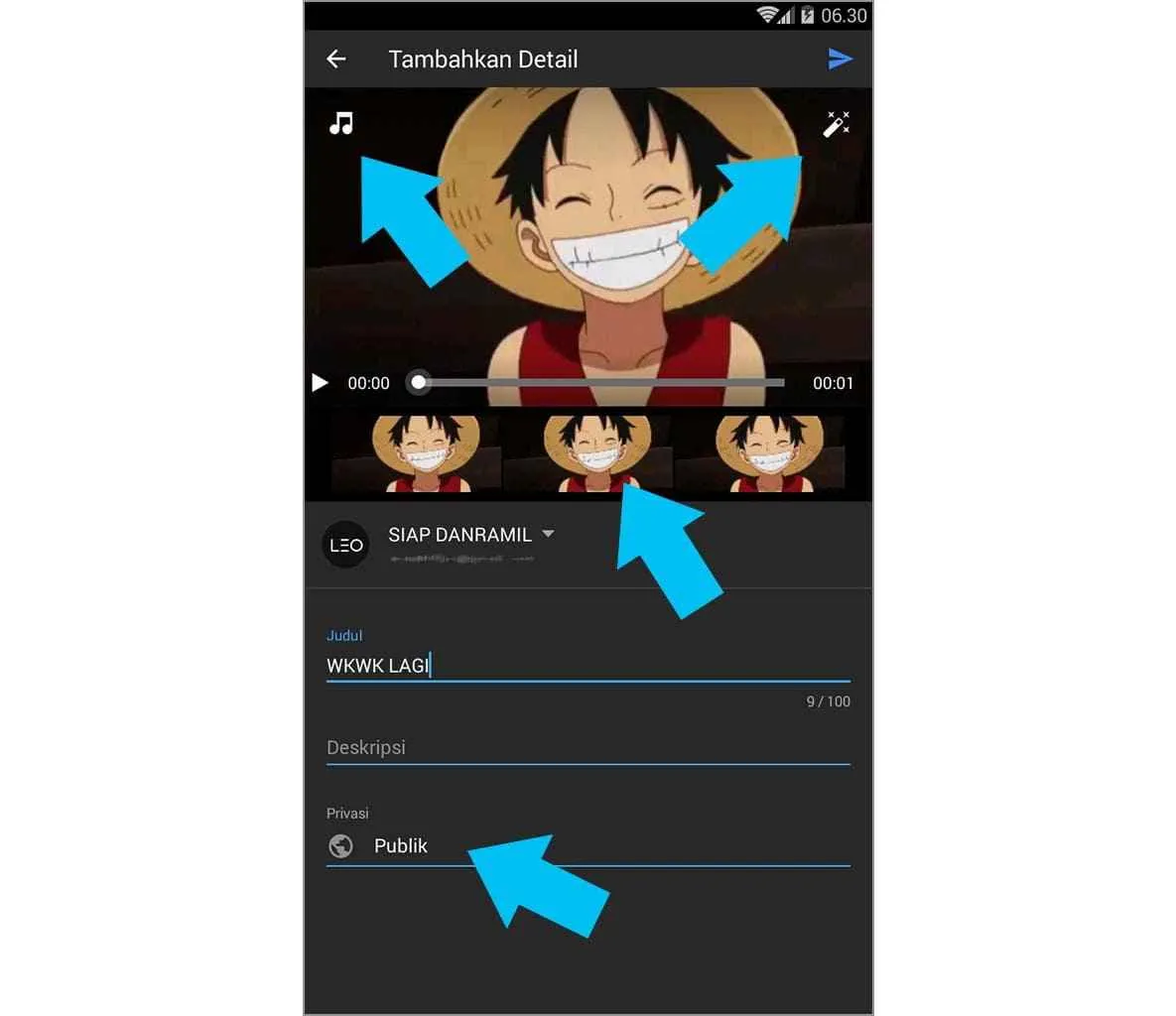
Nah, udah upload video ke YouTube? Asiiiik! Tapi, nggak cuma upload aja lho yang penting. Supaya videomu dilirik banyak orang dan dapet banyak viewers, kamu perlu beberapa trik jitu. Berikut ini beberapa tips dan trik yang bisa bikin video YouTube-mu makin kece dan naik daun!
Mengedit Video Sederhana dengan Aplikasi Bawaan HP Android
Sebelum diunggah, sedikit polesan bisa bikin video kamu makin ciamik. Untungnya, HP Android sekarang udah canggih banget, banyak aplikasi bawaan yang bisa kamu pakai untuk mengedit video secara sederhana. Misalnya, kamu bisa memotong bagian yang nggak penting, menambahkan teks atau stiker lucu, atau bahkan mengatur kecepatan video. Eksplorasi fitur-fitur yang ada, jangan takut bereksperimen!
- Gunakan fitur cropping untuk menghilangkan bagian video yang kurang penting atau mengganggu.
- Manfaatkan fitur penyesuaian kecerahan dan kontras untuk meningkatkan kualitas visual.
- Tambahkan teks atau stiker sederhana untuk memperjelas informasi atau menambahkan sentuhan personal.
- Atur kecepatan video agar lebih dinamis dan menarik perhatian.
Membuat Judul dan Deskripsi Video yang Menarik Perhatian
Judul dan deskripsi adalah kunci pertama yang dilihat penonton. Buatlah judul yang singkat, padat, informatif, dan tentunya menarik rasa penasaran. Jangan lupa sertakan kata kunci yang relevan agar mudah ditemukan di pencarian YouTube. Deskripsi video juga penting, gunakan untuk memberikan informasi tambahan tentang video, sertakan link ke media sosial atau website kamu, dan ajak penonton untuk berinteraksi.
- Contoh Judul Menarik: “Resep Mie Ayam Viral! Enak Banget Bikin Nagih” atau “Tutorial Make Up Natural Anti Ribet, Cocok untuk Pemula!”
- Deskripsi: Berisi ringkasan konten video, link ke video lain yang relevan, dan ajakan berinteraksi (like, comment, subscribe).
Menambahkan Tag yang Relevan
Tag adalah kata kunci yang membantu YouTube memahami isi video kamu. Gunakan tag yang relevan dengan konten video, jangan asal tulis. Semakin tepat tag yang kamu gunakan, semakin besar kemungkinan video kamu ditemukan oleh penonton yang tepat.
- Contoh Tag: Jika video tentang tutorial make up, gunakan tag seperti “tutorial makeup”, “makeup tutorial”, “makeup natural”, “make up simple”, dan sebagainya.
Membuat Thumbnail yang Menarik
Thumbnail adalah gambar mini yang mewakili video kamu. Buatlah thumbnail yang menarik, berkualitas tinggi, dan mencerminkan isi video. Thumbnail yang bagus bisa meningkatkan klik dan views video kamu secara signifikan. Kamu bisa menggunakan aplikasi editing foto untuk membuat thumbnail yang profesional.
- Pilih gambar yang tajam dan berkualitas tinggi.
- Tambahkan teks yang singkat, padat, dan menarik perhatian.
- Sesuaikan warna dan desain dengan tema video.
Penggunaan Fitur Playlist YouTube
Playlist YouTube memungkinkan kamu untuk mengelompokkan video-video yang memiliki tema serupa. Ini sangat berguna untuk meningkatkan waktu menonton penonton dan memudahkan mereka menemukan video lain yang mungkin mereka sukai. Buat playlist yang terorganisir dengan baik agar penonton betah berlama-lama di channel YouTube kamu.
- Buat playlist berdasarkan tema atau kategori video.
- Beri judul playlist yang jelas dan mudah dipahami.
- Promosikan playlist di deskripsi video dan di bagian “About” channel YouTube.
Penggunaan Fitur Tambahan Aplikasi YouTube

Nah, setelah berhasil mengunggah video ke YouTube, perjalananmu belum berakhir! Ada segudang fitur keren di aplikasi YouTube yang bisa kamu manfaatkan untuk meningkatkan engagement dan jangkauan video. Fitur-fitur ini akan membantumu berinteraksi dengan penonton, mengoptimalkan video, dan memantau performanya. Yuk, kita eksplor satu per satu!
Berinteraksi dengan Penonton Melalui Fitur Komunitas
Fitur Komunitas YouTube adalah tempat asyik untuk berinteraksi langsung dengan penontonmu di luar kolom komentar. Kamu bisa berbagi update, foto, polling, dan bahkan memulai diskusi seru. Bayangkan, kamu bisa bertanya pendapat mereka tentang topik video selanjutnya atau sekadar berbagi momen di balik layar pembuatan video. Fitur ini bikin kamu lebih dekat dengan audiens dan membangun komunitas yang solid.
- Buka aplikasi YouTube dan pilih channel-mu.
- Ketuk ikon “Buat” (biasanya berupa tanda plus) di bagian atas layar.
- Pilih “Buat postingan Komunitas”.
- Tulis postinganmu, tambahkan foto atau video, dan pilih jenis postingan (teks, gambar, video, polling, dll.).
- Ketuk “Posting” untuk membagikan postinganmu ke komunitas.
Menambahkan Subtitle atau Teks pada Video
Subtitle atau teks pada video bukan hanya sekadar aksesibilitas, tapi juga meningkatkan engagement. Dengan subtitle, penonton bisa menonton video kamu di tempat ramai atau saat sedang tidak mendengarkan audio. Selain itu, subtitle juga membantu YouTube memahami konten videomu, sehingga meningkatkan peluang video kamu muncul di pencarian.
- Buka YouTube Studio di browser atau aplikasi mobile-nya.
- Pilih video yang ingin kamu tambahkan subtitle.
- Cari menu “Subtitle” atau “Teks”.
- Kamu bisa menambahkan subtitle secara manual atau menggunakan fitur transkripsi otomatis (meski perlu dicek ulang akurasinya).
- Simpan perubahan dan verifikasi akurasi subtitle.
Melakukan Live Streaming dari HP Android
Live streaming adalah cara ampuh untuk berinteraksi langsung dengan penonton secara real-time. Kamu bisa menjawab pertanyaan, memberikan update terkini, atau bahkan mengadakan kuis seru selama siaran langsung. Fitur ini cocok banget untuk membangun koneksi yang lebih personal dengan audiens.
- Pastikan koneksi internetmu stabil.
- Buka aplikasi YouTube dan ketuk ikon “Buat”.
- Pilih opsi “Siaran Langsung”.
- Isikan judul, deskripsi, dan atur pengaturan siaran langsung (misalnya, visibilitas).
- Lakukan tes siaran sebelum memulai live streaming.
- Ketuk “Mulai Siaran Langsung” untuk memulai.
Menganalisis Performa Video di YouTube Studio
YouTube Studio adalah dashboard lengkap untuk memantau performa video. Di sini kamu bisa melihat metrik penting seperti jumlah penonton, durasi tonton, retensi penonton, dan asal penonton. Data ini krusial untuk memahami apa yang berhasil dan apa yang perlu diperbaiki di video-videomu selanjutnya. Dengan menganalisis data ini, kamu bisa mengoptimalkan strategi kontenmu agar lebih efektif.
YouTube Studio memberikan beragam data visual seperti grafik dan tabel yang mudah dipahami. Kamu bisa melihat seberapa lama penonton menonton video, dari mana mereka berasal, dan kata kunci apa yang mereka gunakan untuk menemukan video-mu. Informasi ini sangat berharga untuk mengoptimalkan strategi konten dan YouTube.
Menjawab Komentar dan Berinteraksi dengan Penonton di Bagian Komentar
Kolom komentar adalah tempat interaksi utama dengan penonton. Balas komentar mereka, ajukan pertanyaan balik, dan bangun hubungan yang positif. Respon yang cepat dan ramah akan membuat penonton merasa dihargai dan meningkatkan loyalitas mereka.
Jangan abaikan komentar negatif. Tanggapi dengan bijak dan profesional. Kamu bisa menjelaskan kesalahpahaman atau meminta maaf jika memang ada kesalahan. Dengan cara ini, kamu bisa mengubah pengalaman negatif menjadi kesempatan untuk membangun kepercayaan.
Penutupan Akhir
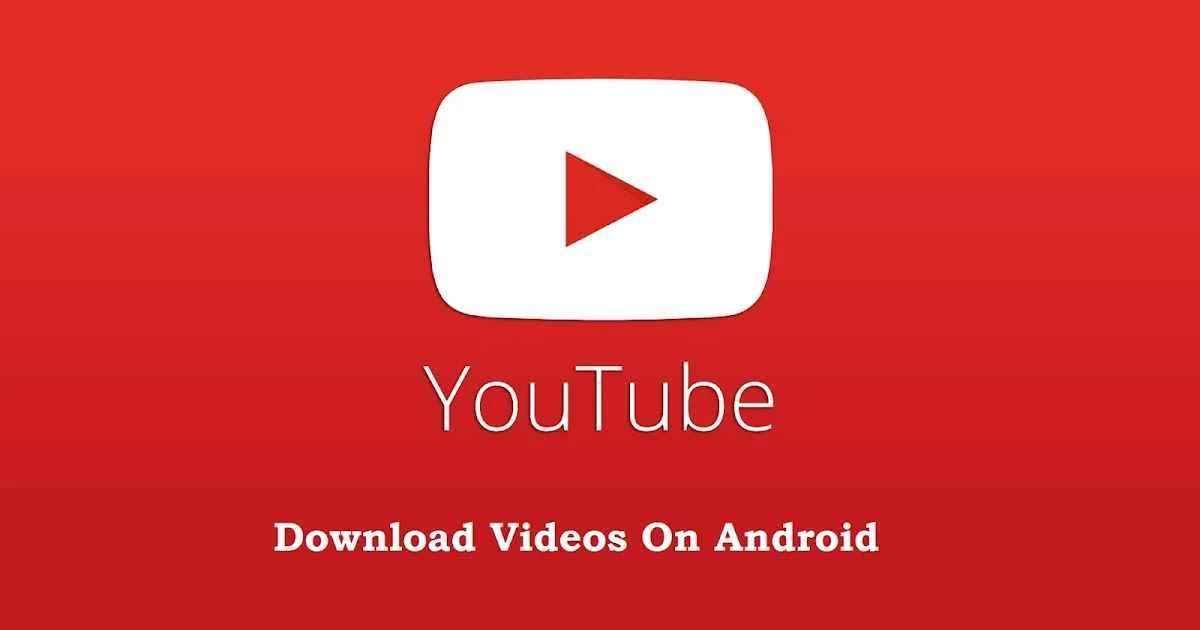
Nah, sekarang kamu sudah tahu cara upload video ke YouTube dari HP Android, kan? Mudah banget, bukan? Jangan ragu bereksperimen dengan fitur-fitur tambahan YouTube untuk meningkatkan kualitas dan jangkauan video-mu. Yang terpenting, tetap konsisten dan kreatif dalam membuat konten yang menarik. Selamat berkarya dan raih kesuksesan di YouTube!


What's Your Reaction?
-
0
 Like
Like -
0
 Dislike
Dislike -
0
 Funny
Funny -
0
 Angry
Angry -
0
 Sad
Sad -
0
 Wow
Wow








